visio2021的下载与安装步骤
Visio2021是微软公司推出的专业绘图工具,用于创建流程图、组织图、示意图等。与以往版本相比,Visio2021在功能和用户体验方面有显著提升。它提供了更多种类的预置模板和形状库,让用户能够快速构建复杂的图表。此外,Visio2021还引入了智能图表功能,可以根据数据自动生成图表,并且支持实时协作,多人可以同时编辑和共享图表。同时,Visio2021还加强了与其他Office应用程序的集成,方便用户在不同工具之间切换和分享图表。总之,Visio2021是一款强大而易用的绘图工具,为用户提供了更高效的图表制作体验。

3.1 镜像文件详情
双击打开,找到【setup.exe】并打开

3.2 打开安装
正在自动安装office,整个过程只需等待即可
注意:自office2019原装版本开始便是自动安装了,一般默认安装在c盘,兼容性好,也不建议安装到其他的盘符。

3.3 自动安装
安装完成,会有已完成界面的提示框

3.4 安装完成
安装完成之后一般默认不会在桌面显示快捷方式,需要自己在【开始】菜单中找到,并打开文件位置进行设置

3.5 打开文件位置
选择需要创建的桌面快捷方式应用

3.6 创建快捷方式
是否登录微软office账号:
a、若有账号,可以登录;
b、若没有账号,可以先不登陆。

3.7 账户登录界面
接受许可协议条款,并启用office程序

3.8 许可条款
隐私提示和服务协议提示

3.9 隐私和服务
选择是否发送数据

3.10 数据发送服务
体验介绍

3.11 体验服务介绍
未激活状态下的页面预览

3.12 未激活时的页面预览
已激活状态下的页面预览

3.13 已激活时的页面预览
未激活的状态,可以在【文件】-【账户】中查看

3.14 未激活状态
已激活的状态,可以在【文件】-【账户】中查看

3.15 已激活状态
学习安装到这就结束了
四、彻底卸载
1、常规卸载
当我们学习结束想要卸载时,通常会找到【控制面板】进行【卸载】

4.1.1 删除程序
找到对应的程序并确认删除

4.1.2 确认删除
等待删除完成

4.1.3 删除进度条
等待删除进度条完成即可

4.1.4 完成删除
自2013版本开始,office的卸载就完善了许多,一般情况下,这样卸载也很干净。倘若不放心,可以使用下面的第二个方法,也是官方给出的彻底卸载清除工具,可以进行检查是否清除干净。
2、彻底清除残留
找到并下载卸载工具,文件很小,官方提供的

4.2.1 卸载文件详情
打开卸载工具,点击高级

4.2.2 高级卸载选项
若先使用控制面板删除,则不会出现此步骤
无论是否出现此步骤都不重要
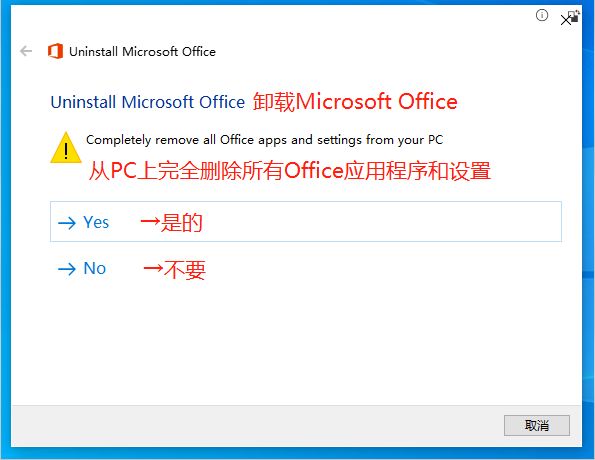
4.2.3 直接使用官方工具卸载的开始提示
勾选【自动应用修复程序】

3.2.4 勾选修复
等待问题检测

3.2.5 检测问题
卸载提示,点击继续即可
原文:
Problem uninstalling Microsoft Office
There was a problem uninstalling Office. We can still continue, but this will remove all versions of Office.
If you have Office 2007 or Office 2010, make sure you have a copy of your product key to reinstall.
If you have Office 2013 or a later version, click on the link below to reinstall.
Yes,remove all Office installations
No,don't remove all Office installations
翻译:
卸载Microsoft Office时出现问题
卸载Office时出现问题。我们仍然可以继续,但这将删除所有版本的Office。
如果您安装的是Office 2007或Office 2010,请确保您有要重新安装的产品密钥副本。
如果你使用的是Office 2013或更高版本,请点击下面的链接重新安装。
是的,移除所有Office安装
不要,不要移除所有的Office设备

3.2.6 卸载提示
等待卸载应用程序
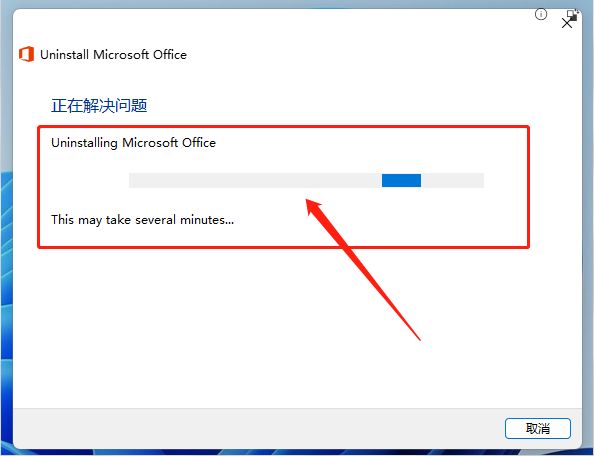
3.2.7 等待卸载
卸载完成后,做个收尾工作,点击下一步即可

3.2.8 继续完成收尾
卸载完成会弹出卸载修复报告,点击关闭即可完成卸载

3.2.9 修复报告
重启电脑,卸载完成
本文来自互联网用户投稿,该文观点仅代表作者本人,不代表本站立场。本站仅提供信息存储空间服务,不拥有所有权,不承担相关法律责任。 如若内容造成侵权/违法违规/事实不符,请联系我的编程经验分享网邮箱:chenni525@qq.com进行投诉反馈,一经查实,立即删除!
- Python教程
- 深入理解 MySQL 中的 HAVING 关键字和聚合函数
- Qt之QChar编码(1)
- MyBatis入门基础篇
- 用Python脚本实现FFmpeg批量转换
- 五、从0开始卷出一个新项目瑞萨RZN2L之RZT2L BaseProject coremark的移植
- 技术探索的激情与匠心:获取IP信息的神秘世界
- 【性能优化】EFCore性能优化(二)-禁用实体跟踪
- 2024 年全球顶级的 4 款在线 PDF 转换器服务
- MyBatis:Generator
- web搭建和nfs
- elementui中的el-table,当使用fixed属性时,table主体会遮挡住滚动条的大半部分,导致很难选中。
- 成功在Windows的python3.8.8的32位虚拟环境上安装Pillow20231228
- xtu 1248 Alice and Bob
- 你真的理解了阻塞和非阻塞、同步和异步吗?